En primavera de 2020 y tras muchos años usando los televisores de mis pisos en alquiler, compré mi primer Smart TV, un modelo TCL de 55 pulgadas 4K y con Android TV como sistema operativo. Había leído y probado por encima varios SO y tenía claro que el de Google era el que más me gustaba. Cuatro años después, sigo pensando que Android TV es el mejor sistema operativo para televisores.
Aunque no es perfecto ni mucho menos y todavía tiene margen de mejora que ni siquiera Google TV ha podido arreglar, sus grandes bazas son la cantidad de aplicaciones disponibles y las opciones de personalización. Pero para sacarle partido a todas esas virtudes he ido descubriendo trucos, ajustes y aplicaciones que se han tornado en imprescindibles para mí.
Instalar aplicaciones de origen desconocido
Que sí, que Android TV tiene más aplicaciones para descargar que ningún otro, pero aún así a veces lo que quieres no está disponible en Google Play Store. Entonces toca recurrir a otros métodos como instalar una APK, algo que por defecto el sistema operativo de Google no va a permitir.
Pero eso tiene fácil solución: acudir a ajustes (el engranaje de la esquina superior derecha) y en 'Preferencias y dispositivos' > 'Seguridad y restricciones' >'Fuentes desconocidas' y activarlo.
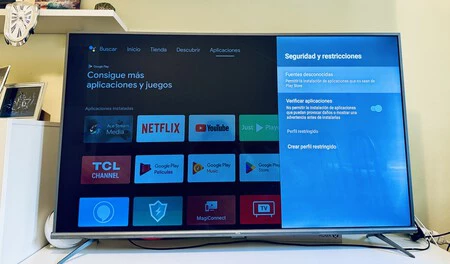
Usar el teléfono como mando a distancia
Para mí este es sin lugar a dudas una de las mejores cosas que puedes hacer, porque el mando se me pierde más a menudo de lo que desearía o se queda sin pilas o lo mejor: escribir con el mando es una tarea odiosa. Hay varias formas de usar un teléfono como mando a distancia para Android TV, pero la que más me gusta es con la app de Google Home, porque sirve también para iPhone.
Basta con que la tele esté asociada a nuestra cuenta y estar bajo el mismo Wi-Fi para que, una vez enlazados mediante un sistema de código ya puedas realizar tareas como moverte por la interfaz, modificar volumen, silenciar, volver, inicio, asistente o apagar. O lo mejor: escribir en la tele con el teclado del móvil.
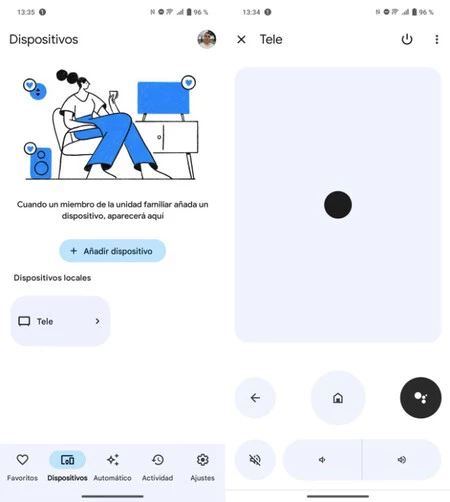
Cerrar aplicaciones a la fuerza es mano de santo
Ya he contado alguna vez que mi Smart TV es un modelo barato, lo que implica un rendimiento regular que se traduce en cierta lentitud, lag e incluso que haya aplicaciones que en ciertos momentos se queden colgadas. Cuando esto pasa hay un truco fundamental: Forzar el cierre., así no hay que esperar a que todo vuelva a la normalidad u optar por la fuerza bruta de apagar y encender la tele.
Para ello en los ajustes vamos a 'Aplicaciones' y allí tocamos sobre la aplicación problemática en cuestión para que aparezca 'Forzar detención'. La app se cerrará y con un poco de suerte al abrirla se habrá solucionado el problema.
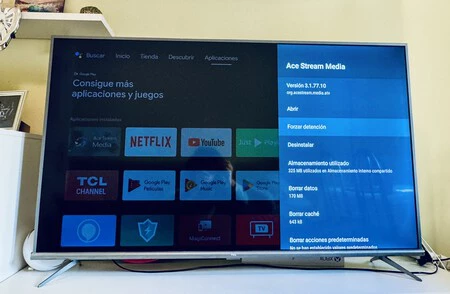
Que las recomendaciones sean verdaderamente recomendables
Que Android TV sea gratis lleva implícito que recopile datos para ofrecernos una experiencia "más personalizada" en forma de recomendaciones, pero a veces estas dejan bastante que desear. A título personal me parecen útiles, pero si aciertan y me sugieren contenido potencialmente interesante, pero en otros casos me resulta no solo poco práctico, sino que recargan la experiencia y además afectan al rendimiento. Así que me he deshecho de las que considero inútiles.
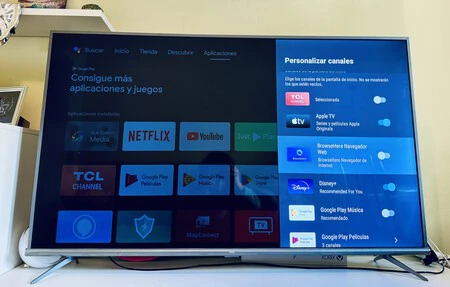
Dentro de los ajustes, si seguimos la ruta de 'Preferencias del dispositivo' > 'Pantalla de inicio' > 'Personalizar canales', podemos desactivar aquellos en los que no tenemos suscripción o no nos llaman, en mi caso por ejemplo las recomendaciones del fabricante o de Google Play Música. Para una experiencia más ágil, en la categoría de 'Canales' dentro de 'Pantalla de inicio', es interesante deshabilitar tanto audio como vídeo de esas previsualizaciones.
Un añadido más respecto a las recomendaciones para que verdaderamente sean útiles: lo mejor es invertir un poco de tiempo marcando el contenido que nos gusta y el que no para entrenarla. ¿Dónde hacerlo? En 'Preferencias del dispositivo' > 'Pantalla de inicio' > 'Preferencias de contenido'.
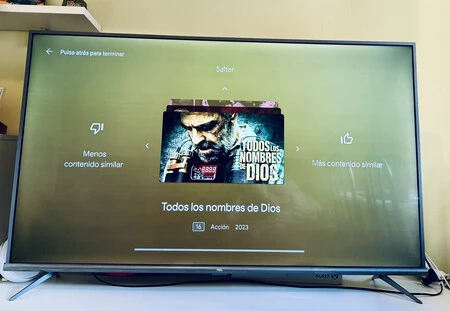
Hay que borrar la caché de vez en cuando
Borrar la caché de vez en cuando es una buena medida en cualquier dispositivo, pero si tienes un Smart TV de gama de entrada como el mío, con más razón si cabe ya que liberaremos espacio y mejoraremos su rendimiento solventando pequeños problemas para que todo vaya más fluido.
Eso sí, en lugar de borrar la caché del sistema, en Android TV lo que se hace es eliminarlo de las aplicaciones una por una, acudiendo a los ajustes y allí en 'Aplicaciones'. Dentro de sus opciones aparecerá 'Vaciar caché' o 'Borrar caché'.
Ojo a los procesos abiertos
Si tienes tu Smart TV encendida mucho tiempo y abres una buena cantidad de aplicaciones, es fácil que el rendimiento decaiga. Pues bien, dentro de las opciones de desarrolladores hay una herramienta para limitar la cantidad de procesos que el sistema puede tener abiertos a la vez.
En 'Preferencias del dispositivo' > 'Opciones para desarrolladores' buscaremos 'Limitar procesos en segundo plano' para seleccionar una cifra. En mi caso he elegido cuatro, lo que da cierto margen en caso de desbordamiento de memoria.
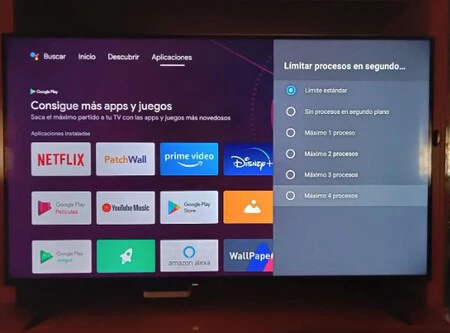
El mando con atajos es otra historia
Este truco es magnífico para aprovechar todos esos botones del mando que no usamos gracias a una aplicación llamada Button Mapper que puedes encontrar gratis en Google Play Store.
Una vez descargada en el Smart TV, permite asignar funciones a los botones, como por ejemplo los clásicos de colores, de modo que por ejemplo puedes abrir una app de forma rapidísima. En mi caso el rojo por ejemplo lo tengo para abrir Stremio y el verde para Wiseplay, dos de mis apps más usadas
Portada | Eva Rodríguez de Luis para Xataka Móvil
En Xataka Móvil | Llevo 6 años en Android TV y apenas he visto cambios profundos por parte de Google. Ni falta que ha hecho









Ver 1 comentarios